
© Reny den 18.03.2024
Das © Copyright für das Material liegt allein bei den jeweiligen Künstlern.
Achtet bitte auf das Copy, auf die Lizenznummern und auf die Regeln der jeweiligen Künstler,
da einige Künstler das Copy direkt über die Tube haben wollen ( CDO ) und ich nicht dafür verantwortlich sein möchte,
wenn es nicht eingehalten wird! Da ja die Bilder auch auf meiner HP ausgestellt werden!
Wer kein Englisch kann, muss sich die Regeln/Tous übersetzen!
Jeder der mein Tutorial nachbastelt, muss selbst auf das Copyright achten.
* Meine Tutoriale sind nur als Anregung gedacht.
Sollte ich unwissentlich ein Copyright verletzt haben, bitte eine Mail an mich senden.
Dieses Tut ist alleine in meinem Kopf entstanden und unterliegt somit meinem Copyright.
* Geschrieben habe ich das Tut mit PSP 2019.

Vorwort
Bevor du beginnst , etwas grundlegendes zu meinen Tutorialen.
Meine Beschreibungen beziehen sich immer auf die Art wie ich mein Bild gestalte.
Bei anderen Tuben und Farben musst du eventuell meine Einstellungen anpassen.
Elemente von mir müssen koloriert werden, (dass geht aber manchmal nicht zu kolorieren)
Dann gehst du über Einstellen (Anpassen) - Farbton/Sättigung - kolorieren
Das schreibe ich nicht mehr extra im Tutorial.
Ebenfalls schreibe ich das bei
Tutoriale mit Psp-Selection'' bitte in den Ordner Auswahl,
in deinem PSP hinterlegen, auch nicht immer dazu.

Okay beginnen wir:)
Hier sind meine Tutoriale registriert

Hier werden meine Tutoriale getestet
Filter
Plugins bekommst Du hier - hier oder hier
Unlimited 2,0 - &<Bkg Kaleidoscope - Quad Flip
MuRa's Meister - Perspective Tiling
AAA Frames - Foto Frame
Click auf das Buch

Du brauchst noch eine
Punkt Nr.~1~
Stelle
deine Vordergrundfarbe auf eine dunkle Farbe und die Hintergrundfarbe
auf
eine helle Farbe aus deiner Tube
Öffne
ein transparentes Blatt - Größe 900 x 600 Pixel - mit diesem
Verlauf füllen.
Einstellen
- Unschärfe - Gaußsche Unschärfe mit
Punkt Nr.~2~
Ebene
neue - Rasterebene
Fülle
mit Farbe weiß
Ebenen
- Neue Maskenebene - Aus Bild.
Effekte
- Kanteneffekte - Stark - Nachzeichnen
Ebenen
- Zusammenführen - Gruppe zusammenfassen
Ebenen - Zusammenführen - Nach unten zusammenfassen
Punkt Nr.~3~
Effekte
- Plugins - Unlimited 2,0 - &<Bkg Kaleidoscope - Quad Flip
Punkt Nr.~4~
Öffne
nun dein "Element 2" Bearbeiten - Kopieren - Bearbeiten -
Einfügen als neue Ebene
Ebenen . Duplizieren
Zusammenführen - 2x nach unten zusammenfassen
Ebenen - Duplizieren
Effekte - Plugins - MuRa's Meister - Perspective Tiling mit dieser Einstellung
Punkt Nr.~5~
Öffne
nun dein "Element 3" Bearbeiten - Kopieren - Bearbeiten -
Einfügen als neue Ebene
Ebenen - Duplizieren
Öffne
nun dein "Element 4" Bearbeiten - Kopieren - Bearbeiten -
Einfügen als neue Ebene
Öffne
nun dein "Element 5" Bearbeiten - Kopieren - Bearbeiten -
Einfügen als neue Ebene
Objekte
- Ausrichten - Rechts
Duplizieren
Bild - Spiegeln - Horizontal spiegeln
(andere PSP Vertikal spiegeln)
Punkt Nr.~6~
Öffne
nun dein "Element 7" Bearbeiten - Kopieren - Bearbeiten -
Einfügen als neue Ebene
Objekte
- Ausrichten - Oben
Effekte - 3D-Effekte - Schlagschatten mit dieser Einstellung
Vertikal 2 - Horizontal 2
Deckfähigkeit 70 - Unschärfe 2,00
Öffne
nun dein "Element 8" Bearbeiten - Kopieren - Bearbeiten -
Einfügen als neue Ebene
Öffne
nun dein "Element 9" Bearbeiten - Kopieren - Bearbeiten -
Einfügen als neue Ebene
Objekte
- Ausrichten - Links
Punkt Nr.~7~
Öffne
nun die ''Haupttube" Bearbeiten - Kopieren - Bearbeiten -
Einfügen als neue Ebene
Platziere
sie Mittig
Gib
ihr einen Schlagschatten nach deinem Ermessen.
Punkt Nr.~8~
Bild
- Rand hinzufügen 1 Pixel schwarz
Bild
- Rand hinzufügen 5 Pixel in deiner HG Farbe
Bild
- Rand hinzufügen 1 Pixel schwarz
Bild
- Rand hinzufügen 10 Pixel in deiner VG Farbe
Bild
- Rand hinzufügen 1 Pixel schwarz
Bild
- Rand hinzufügen 60 Pixel in deiner HG-Farbe
Markiere
den 60 Pixelrand mit dem ZST
Punkt Nr.~9~
Effekte
- Plugins - AAA Frames - Foto Frame
Auswahl
- aufheben
Öffne
nun dein "Element 10" Bearbeiten - Kopieren - Bearbeiten -
Einfügen als neue
Ebene
Ebenen
- Zusammenführen - Alle zusammenfassen
Setze dein Wasserzeichen und Copy drauf
Verkleinere dein Bild auf 900 Pixel
Einstellen - Schärfe - Scharfzeichnen
Speichere es als JPG ab.













































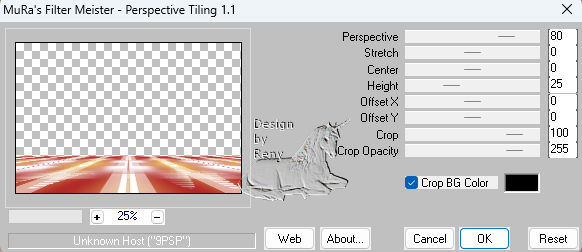









































Keine Kommentare:
Kommentar veröffentlichen